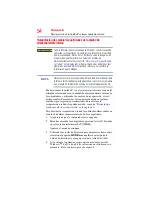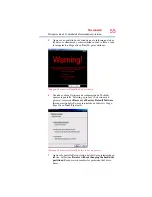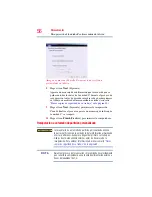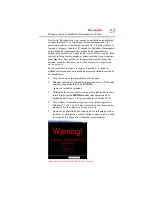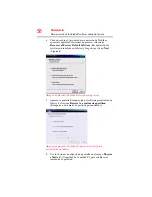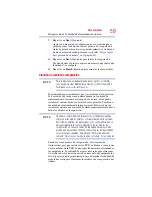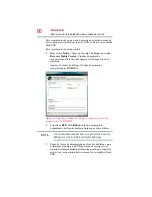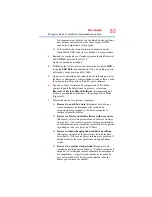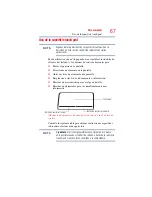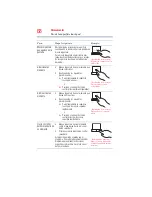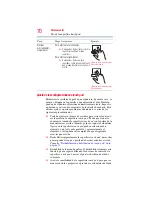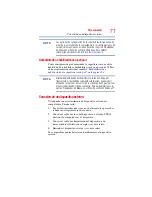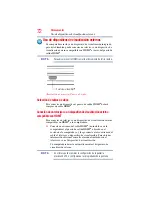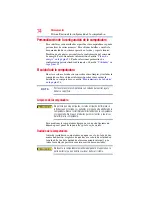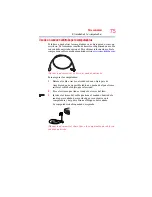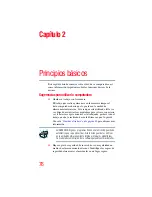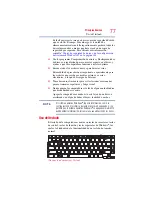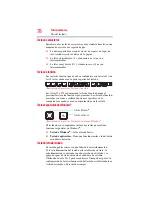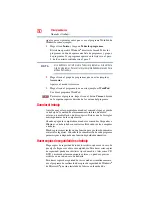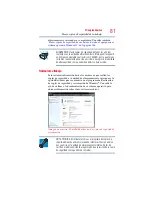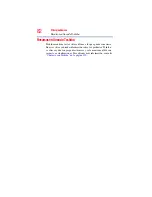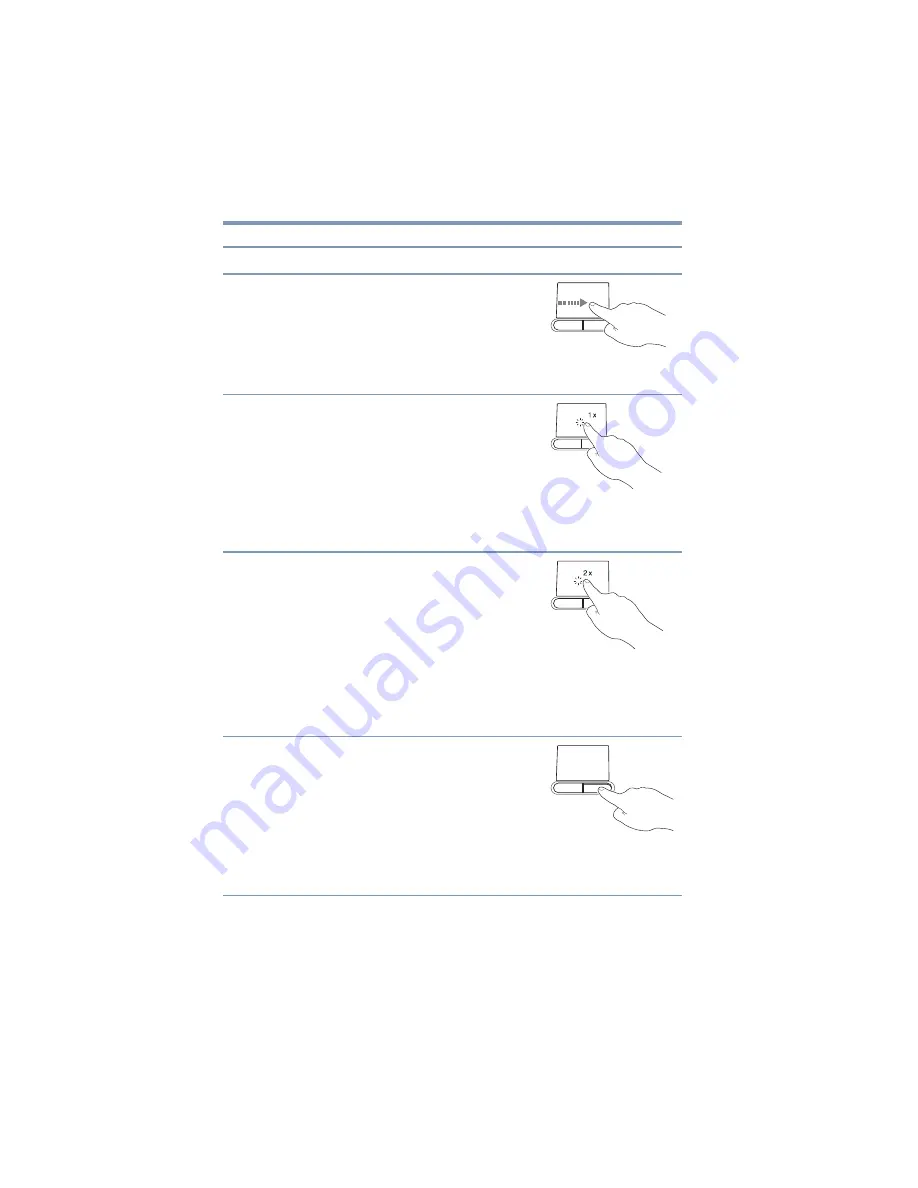
68
Para comenzar
Uso de la superficie touch pad
Para:
Haga lo siguiente:
Ejemplo:
Mover el puntero
que aparece en la
pantalla
Deslice el dedo a través de la superficie
touch pad
en la dirección hacia la que desea
mover el puntero.
Para mover el puntero una distancia más
larga, deslice el dedo varias veces a lo largo
de la superficie
touch pad
en la dirección
deseada.
(Ilustración de muestra)
El puntero se mueve hacia
la derecha
Seleccionar un
elemento
1
Mueva el puntero hacia el elemento que
desea seleccionar.
2
Realice uno de los siguientes
procedimientos:
❖
Pulse ligeramente la superficie
touch pad
una vez.
o
❖
Presione y suelte el botón de
control principal (mano izquierda).
(Ilustración de muestra)
Pulsar una vez para
seleccionar
Abrir o activar un
elemento
1
Mueva el puntero hacia el elemento que
desea abrir o activar.
2
Realice uno de los siguientes
procedimientos:
❖
Pulse ligeramente la superficie
touch pad
dos veces seguidas
rápidamente.
o
❖
Presione y suelte el botón de
control principal dos veces
seguidas rápidamente.
(Ilustración de muestra)
Pulsar dos veces para
abrir
Hacer clic con el
botón secundario en
un elemento
1
Mueva el puntero hacia el elemento
sobre el que desea hacer clic con el
botón secundario.
2
Presione y suelte el botón de control
secundario.
Esta función varía de acuerdo con el
programa. Consulte la documentación del
programa para obtener instrucciones
específicas sobre cómo hacer clic con el
botón secundario.
(Ilustración de muestra)
Hacer clic con el botón de
control secundario (mano
derecha)